随着科技的进步,现在许多电脑都不再配备光盘驱动器,取而代之的是更加便携和方便的U盘。通过使用U盘安装操作系统,您可以避免繁琐的光盘安装过程,并且可以随时随地进行系统安装。本文将为您详细介绍如何使用U盘安装系统。
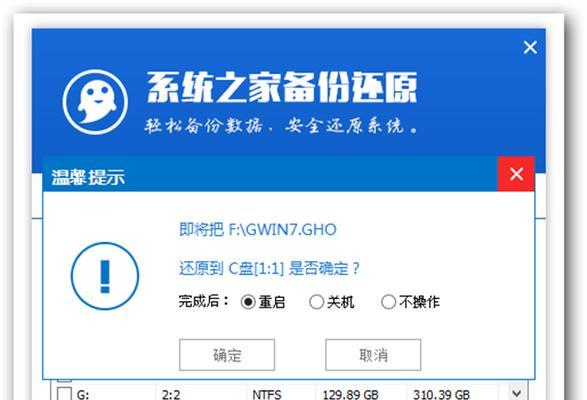
准备工作
1.确保您已经备份好重要的数据,因为安装系统会格式化硬盘。
2.获得一个至少容量为8GB的空U盘。

3.下载并准备好您需要安装的操作系统镜像文件。
格式化U盘
1.将U盘插入电脑的USB接口。
2.打开计算机管理工具,找到磁盘管理选项。

3.在磁盘管理中找到U盘所在的磁盘,并右键选择格式化。
4.根据提示选择文件系统为FAT32,并点击开始格式化。
创建可引导U盘
1.下载并安装一个称为Rufus的软件。
2.打开Rufus,并选择U盘作为目标设备。
3.在“引导选择”中选择“从一个ISO映像创建可引导USB驱动器”。
4.点击下方的选择按钮,并找到之前下载好的操作系统镜像文件。
5.点击开始按钮,等待Rufus将镜像文件写入U盘。
设置电脑启动顺序
1.重启电脑,并进入BIOS设置界面(一般是按下Del或F2键)。
2.找到引导选项,将U盘设为首选启动设备。
3.保存设置并退出BIOS。
安装系统
1.重新启动电脑,确保U盘插入电脑的USB接口。
2.系统会自动从U盘引导,进入安装界面。
3.按照系统安装界面的指示,选择语言、时区和键盘布局等选项。
4.选择安装类型、磁盘分区等设置,以及您对系统的个性化配置。
5.等待系统安装完成,并按照提示重新启动电脑。
安装完成后的处理
1.拔出U盘,并重新启动电脑。
2.根据系统的引导界面,进行初始设置,包括网络连接、用户账户等。
3.安装系统所需的驱动程序和软件,以确保系统的正常运行。
4.还原您之前备份的重要数据到新安装的系统中。
常见问题解决
1.如果U盘无法引导,请检查U盘是否被正确格式化和写入镜像文件。
2.如果电脑无法启动U盘安装程序,请检查BIOS设置是否正确。
3.如果安装过程中出现错误提示,可以尝试重新制作U盘启动盘并重新安装系统。
系统安装后的优化
1.安装完系统后,可以进行一些系统优化的设置,如关闭自动更新、禁用不必要的启动项等。
2.安装常用软件和驱动程序,确保系统能够满足您的需求。
3.定期进行系统维护和更新,以确保系统的安全和性能。
使用U盘安装系统的优势
1.U盘安装系统更加便携,可以在没有光驱的情况下安装操作系统。
2.U盘安装速度更快,比光盘安装更加高效。
3.U盘可以重复使用,无需担心光盘的损坏和丢失。
通过本文的步骤,您可以轻松使用U盘安装系统。无论是没有光驱的电脑还是想要更加便捷地进行系统安装,都可以选择U盘作为安装介质。相信通过本文的指导,您可以顺利完成系统安装,享受到更新操作系统带来的便利和功能。


